Nabiralnik arhiva v storitvi Outlook Online lahko shranjuje starejša e-poštna sporočila, kjer ne zasedajo prostora v primarnem nabiralniku. Ta poseben nabiralnik je prikazan ob drugih mapah nabiralnika v Outlooku.
Skrbnik omogoči nabiralnik arhiva in nastavi tudi pravilnike, ki nadzirajo, kdaj bodo e-poštna sporočila premaknjena v arhiv in kako dolgo bodo tam shranjena. Poleg tega boste morda lahko spremenili standardne nastavitve pravilnika za nadaljnje upravljanje velikosti in učinkovitosti delovanja primarnega nabiralnika. Če je ta možnost omogočena, lahko ročno premaknete ali nastavite pravila za samodejno premikanje sporočil v spletni arhiv.
Pozor: Pri krmarjenju po mestih za shranjevanje pošte pazite, da mape spletnega arhiva ne zamenjujete z obstoječo mapo Arhivska pošta. Dejanje Premakni v arhiv na primer na traku, postavi izbrani element v lokalni arhiv in nev spletni arhiv.
Vaša mapa spletnega arhiva bo prikazana v outlooku za Mac, če imate račun za Microsoft 365 in če je vaš Skrbnik ali Skrbnik za Microsoft 365 to funkcijo omogočil.
-
Zaženite Outlook za Mac.
-
Na seznamu map poiščite in razširite mapo Spletnega arhiva, da si ogledate njeno vsebino.
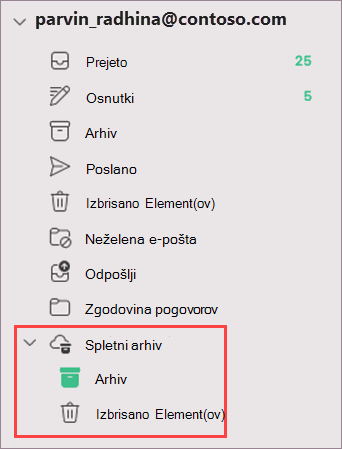
-
Po potrebi povlecite in spustite e-poštna sporočila v arhivsko mapo in iz te mape.
Opomba: Outlook za Mac podpira le poštni modul. Če ste mape, elemente koledarja, stike, opravila ali zapiske premaknili v arhiv v kateri koli drugi različici Outlooka, kot je Outlook za Windows, si jih ne boste mogli ogledati v nabiralniku spletnega arhiva s programom Outlook for Mac.
Pomembno: Nabiralnik mora biti v strežniku Microsoft365. Skrbniki si oglejte Omogočanje nabiralnikov arhiva v središču za skladnost s predpisi.
-
Odprite e-pošto programa Windows Outlook.
-
V podoknu s seznamom map poiščite mapo Spletni arhiv .
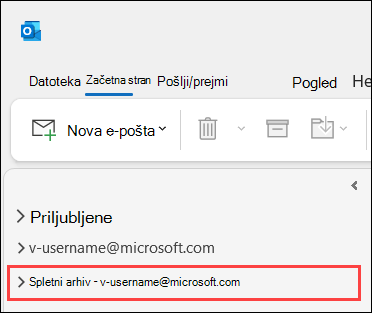
-
Po želji lahko raziščete obstoječo vsebino mape spletnega arhiva.
-
Po potrebi povlecite in spustite e-poštna sporočila v arhivsko mapo in iz te mape.
Opomba: Nabiralnik spletnega arhiva v programu OWA se imenuje In-Place arhiv.
-
Odprite e-pošto s Outlook v spletu.
-
Če je možnost omogočena, bo na seznamu e-poštnih map prikazana mapa Arhiv na mestu.
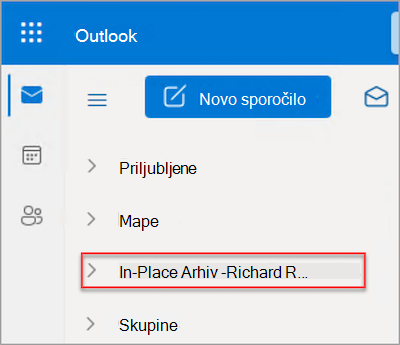
-
Če želite sprostiti prostor v napravi, premaknite elemente v mapo In-Place Arhiv.
Dodatne referenčne informacije










